4uKey - أداة إلغاء قفل iPhone/iPad بسهولة بنقرة واحدة
فتح قفل الشاشة/معرف Apple/MDM/رمز مرور وقت الشاشة على الفور
برنامج إلغاء قفل iPhone/iPad بسهولة
فتح رمز المرور الخاص بـ iPhone على الفور
ماذا يعني قفل الأمان على iPhone؟ بمجرد إدخال رمز مرور خاطئ عدة مرات أو أكثر، ستتلقى إشعارًا على شاشة القفل يقول "iPhone غير متاح" أو "قفل الأمان".
تعمل هذه الميزة على قفل جهاز iPhone الخاص بك لحمايته من الاستخدام غير المصرح به. ولكن كيف يمكنك إصلاح قفل الأمان على iPhone والدخول إلى جهازك مرة أخرى؟ تابع القراءة لمعرفة الحل.
إذا تم قفل جهاز iPhone الخاص بك، سواء بسبب "قفل الأمان" أو "تم تعطيل iPhone", جرّب Tenorshare 4uKey الآن. فهو يدعم جميع إصدارات iOS القديمة والجديدة. بالإضافة إلى ذلك، يعمل بكفاءة على إزالة رمز المرور المكون من 4 أو 6 أرقام، أو رمز أبجدي رقمي، أو Face ID أو Touch ID.
قم بتنزيل Tenorshare 4uKey على جهاز الكمبيوتر الخاص بك. ثم قم بتشغيل البرنامج وانقر على "ابدأ" للمتابعة.

قم بتوصيل iPhone بجهاز الكمبيوتر باستخدام كابل USB وافتح برنامج Tenorshare 4uKey. ثم قم بتنزيل أحدث ملف لحزمة البرنامج الثابت.
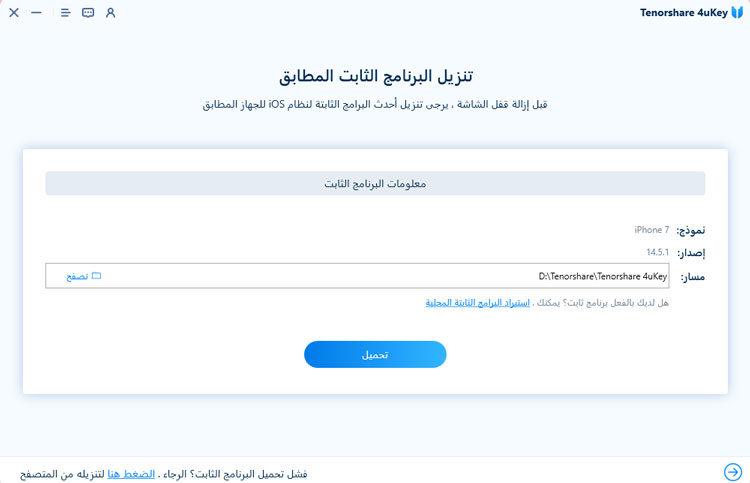
بعد تنزيل البرنامج الثابت، ابدأ في إزالة رمز المرور تلقائيًا وانتظر بضع دقائق.
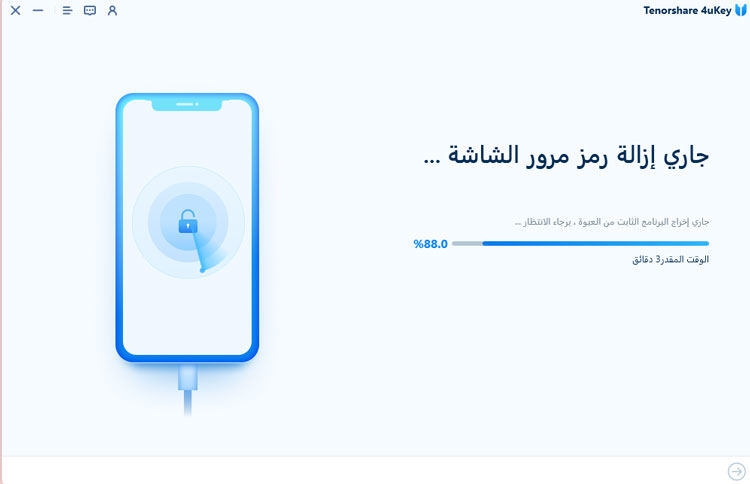
بعد إعادة تشغيل iPhone، قم بإعداده ولن تظهر شاشة قفل الأمان. يمكن استعادة بياناتك من أي نسخة احتياطية سابقة على iTunes أو iCloud.

على عكس "تم تعطيل iPhone، قم بالاتصال بـ iTunes"، فإن "قفل الأمان" الجديد يسهل عملية إلغاء قفل جهازك عند نسيان رمز المرور. لكنه يعمل فقط على iOS 15.2 أو الإصدارات الأحدث مثل iOS 16/17، ويتطلب اتصالاً بالإنترنت وكلمة مرور Apple ID. خلاف ذلك، لن يعمل معك.
إليك الدليل البسيط لمسح iPhone في وضع قفل الأمان دون الحاجة إلى كمبيوتر مباشرة من شاشة القفل:
سيُطلب منك إدخال كلمة مرور Apple ID. بعد ذلك، سيتم إعادة ضبط iPhone تلقائيًا.

بالطبع، خيار "مسح iPhone" ليس الطريقة الوحيدة لإلغاء قفل iPhone الخاص بك، خاصةً عند عدم وجود عداد وقت أو عدم ظهور خيار المسح في وضع قفل الأمان. هناك طرق أخرى مجربة وموثوقة يمكنك الاعتماد عليها أدناه.
تتطلب هذه الطريقة المجانية كلمة مرور Apple ID، وقد يكون خيار "مسح iPhone" غير متاح. في هذه الحالة، يُوصى بتجربة Tenorshare 4uKey أو iCloud أو iTunes كما هو موضح أدناه.
هناك طريقة أخرى لمسح iPhone في وضع قفل الأمان، وهي عبر موقع iCloud، الذي يعيد ضبط جهازك عن بُعد. قبل البدء، تأكد مما يلي:
لفتح iPhone المقفل في وضع قفل الأمان عبر iCloud، اتبع التعليمات أدناه:
عند ظهور الجهاز في قائمة "كل الأجهزة"، اختر iPhone الموجود في وضع قفل الأمان لبدء الفتح. ثم اضغط على خيار "مسح iPhone".

آخر أداة موصى بها لإصلاح قفل الأمان على iPhone هي iTunes. يمكن لـ iTunes استعادة iPhone إلى إعدادات المصنع وتجاوز شاشة قفل الأمان. من السهل توصيل iPhone بـ iTunes، ولكن ماذا لو لم يتمكن iTunes من اكتشاف جهازك؟
إليك كيفية إعادة ضبط iPhone بدون كلمة مرور عبر iTunes:
بعد ذلك، ستظهر رسالة منبثقة تُخبرك بأن iTunes قد اكتشف جهازًا في وضع الاسترداد. اضغط على "موافق"، ثم "استعادة iPhone".

إذا كان iTunes لا يتعرف على جهاز iPhone الخاص بك أو حدثت أي أخطاء أثناء الاستعادة، يمكنك استخدام Tenorshare 4uKey أو iCloud لإصلاح قفل أمان iPhone بسلاسة.
هل يمكنك تجاوز قفل الأمان على iPhone دون مسح البيانات؟ نعم! يقدم iOS 17 ميزة مريحة تساعد المستخدمين على إعادة تعيين رمز مرور iPhone الخاص بهم دون فقدان البيانات. إذا نسيت رمز المرور الجديد، يمكنك استخدام رمز المرور السابق خلال 72 ساعة. يساعدك هذا في إلغاء قفل قفل أمان iPhone دون فقدان البيانات.
كيفية إلغاء قفل iPhone في وضع قفل الأمان دون فقدان البيانات؟ تحقق مما يلي:

تعمل هذه الطريقة فقط خلال 72 ساعة من تغيير رمز المرور. يجب أن تعرف رمز المرور القديم. إذا لم تتمكن من استيفاء هذه الشروط، فاستخدم Tenorshare 4uKey لإلغاء قفل iPhone في وضع قفل الأمان.
ما هو قفل الأمان على iPhone أو iPad؟ قفل الأمان على iPhone هو ميزة حماية مصممة لمنع الوصول غير المصرح به إلى جهازك. يتم تفعيله عندما يقوم شخص بإدخال رمز مرور خاطئ بشكل متكرر. "iPhone غير متاح، حاول مرة أخرى بعد دقيقة واحدة" هي الرسالة الأولى التي ستظهر بعد 5 محاولات خاطئة. مع تكرار المحاولات الخاطئة، سيتم قفل iPhone لفترة أطول، ثم ستظهر رسالة "قفل الأمان".
إذا قمت بإدخال رمز مرور خاطئ عدة مرات، سيتم قفل iPhone الخاص بك.
في البداية، سترى رسالة "iPhone غير متاح، حاول مرة أخرى خلال 5 دقائق" بعد 6 محاولات خاطئة. مع 7 محاولات خاطئة، سيتم القفل لمدة 15 دقيقة، و8 محاولات خاطئة ستؤدي إلى القفل لمدة 60 دقيقة. إذا استمر الخطأ، قد تمتد فترة القفل إلى 3 أو حتى 8 ساعات. في النهاية، سيؤدي عدد كبير جدًا من المحاولات الخاطئة إلى قفل iPhone بشكل دائم.
عادةً، يتم تعطيل iPhone بشكل دائم بعد 10 محاولات خاطئة متتالية لإدخال رمز المرور. عندما يحدث ذلك، ستحتاج إلى إعادة ضبط جهاز iPhone الخاص بك وإلغاء قفله. تساعد هذه الميزة في الحفاظ على أمان بياناتك من المستخدمين غير المصرح لهم.
من خلال هذا المقال، يمكنك معرفة الطرق المختلفة لإلغاء قفل iPhone المقفل وإصلاح مشكلة قفل أمان iPhone/iPad أو شاشة "iPhone غير متاح". يمكنك دائمًا الاعتماد على Tenorshare 4uKey. يعمل بسلاسة لإلغاء قفل iPhone بدون رمز مرور، وهو متوافق مع أحدث إصدار iPhone 15.
ثم اكتب تعليقك
بقلم خالد محمد
2025-12-31 / نصائح حول الآيفون